はじめに
これで、マークダウンを使用してメモを取り続けることができます。忙しいシステム管理者向けに、ElectronFrameworkを利用したメモ取りアプリケーションFromScratchを紹介します。 FromScratchは、優れたユーザーインターフェイスを備えており、高度なユーザーエクスペリエンスを提供します。軽量であるだけでなく、パフォーマンスも優れています。
Debian11デスクトップ版にインストールします。また、Debian11エディションに加えてLXQTデスクトップ環境を使用しています。任意のデスクトップ環境を実行することを選択できます。考慮すべき最も重要なことは、問題なくグラフィカルアプリケーションを実行できることです。
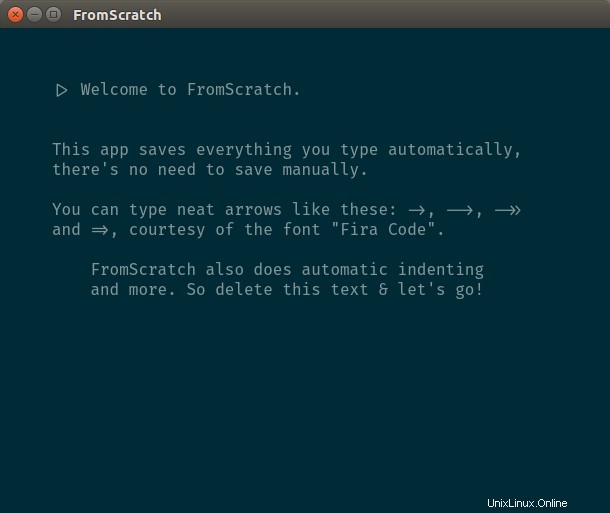
FromScratchの依存関係要件
FromScratchをインストールするには、依存関係を満たす必要はありません。 FromScratchはスタンドアロンのバイナリファイルとして提供され、問題なく動作します。場合によっては、Debianの最小インストールのように、 gconf2が必要になることがあります。 FromScratchのフルインストールに進む前に
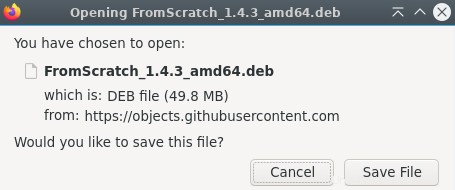
ステップ1.Debian11にFromScratchをインストールする
FromScratchをインストールするには、メインのWebサイトからダウンロードする必要があります。 FromScratchはDebian11リポジトリでは利用できません。したがって、最良かつ唯一のオプションは、 dpkgを使用してインストールすることです。 パッケージマネージャー。これは、すべてのDebianおよび依存ディストリビューションのデフォルトのパッケージマネージャーです。必要に応じて、次のコマンドを実行してシステムを更新できます。
$ sudo apt update
更新が完了したら、次のコマンドを実行して、以下に示すプロセスを開始します。
$ sudo dpkg -i fromscratch*.deb
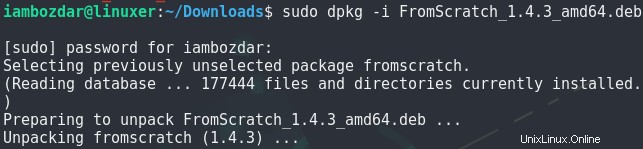
ステップ2.FromScratchのインストールを確認する
これでFromScratchが正常にインストールされ、DebianのLXQTダッシュボードで利用できるようになりました。システム検索を使用して簡単に見つけることができ、常にアクセサリフォルダにあります。 FromScratchはコマンドラインインターフェイスでは機能しないため、CLIから実行する方法はありません。確認したら、問題なく起動できます。

ステップ3.Debian11デスクトップでFromScratchを起動する
システムダッシュボードを使用してFromScratchを起動できます。スタートメニューの下のアクセサリフォルダにあります。これは、FromScratchを初めて実行したときの外観です。
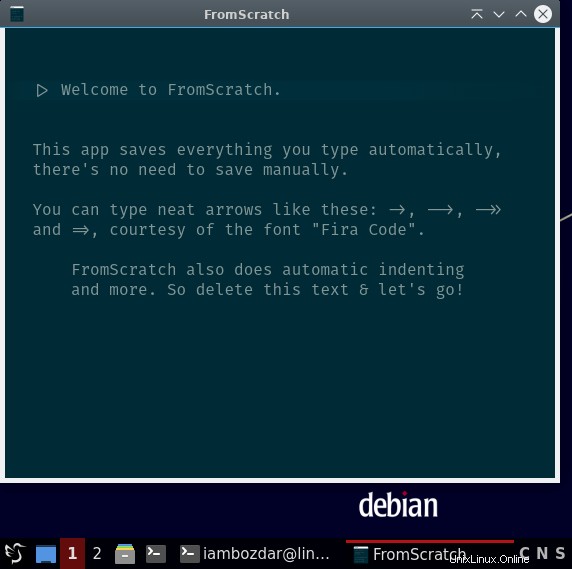
ステップ4.Debian11でのFromScratchのアンインストール
FromScratchパッケージのインストールにDebianリポジトリを使用しませんでしたが、 aptは引き続き使用できます。 システムから削除するコマンド。次のコマンドを実行するだけで、コマンドは削除されます。
$ sudo apt remove fromscratch
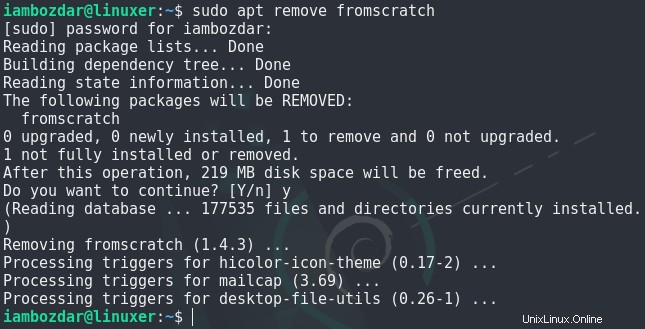
結論
.debを使用しました FromScratchのパッケージで、Debian 11 Linuxシステムにインストール、実行、削除します。生産性が向上することを願っています。